デュプリケーターの新しい移行サービス:指一本触れずにウェブサイトを移動
デュプリケーターの新しい移行サービス:指一本触れずにウェブサイトを移動
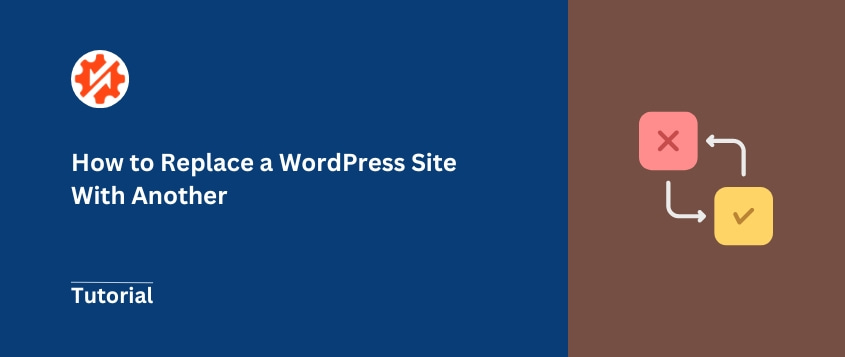
 ジョン・ターナー
ジョン・ターナー
 ジョン・ターナー
ジョン・ターナー
WordPressのサイトを見て、「これはもう機能していない」と思ったことはないだろうか。
昨年、私はまさにそこにいた。私のサイトは、時代遅れのデザイン、低調なパフォーマンス、もはや私のニーズにマッチしない構造など、デジタル・ガラクタの引き出しと化していたのです。
多くの人は、WordPressサイト全体を置き換えることは長年の苦労を失うことになると恐れ、小さな微調整やアップデートにとどめている。
私にも同じ不安があった。でも、とにかく思い切って飛び込んでみた。
これから、WordPressサイトを新しいものに入れ替える方法を紹介するが、それは思っているより簡単だ。このプロセスによって、私はコンテンツやオーディエンスを犠牲にすることなく再出発することができた。
あなたのサイトをデジタルペイントで塗り替える準備はできていますか?
時には、単純な更新では済まないこともあります。新しいWordPressサイトで再出発したい理由はたくさんあります。
あなたのサイトが2000年代初頭のままになっていませんか?全面的なリプレースで、オンライン上の存在感を一新しましょう。
まるで新しい家に引っ越したような気分だ。すべてが新鮮で、モダンで、思いのまま。
現在のテーマが古くなったり、現在の設定では対応できない機能が必要になったりするかもしれません。サイトをリプレースすることで、互換性の問題に悩まされることなく、洗練された新しいテーマを実装したり、必要な機能を追加したりする自由が得られます。
複数のWordPressサイトを運営するのは頭痛の種です。他のサイトのコンテンツを統合した単一のサイトに置き換えることができます。
古きを捨て、新しきを取り入れる!それは、お客様の現在のニーズに応える、より良い、より効率的なサイトを作ることです。
さて、"なぜ "を説明したところで、"どうやって "に飛び込みましょう。WordPressサイトを入れ替える手順を説明します。ご心配なく - 管理しやすいステップに分けて説明します。
まず第一に、新しいサイトを建設するには安全な遊び場が必要だ。そこで、ステージング・エリアが役に立つ。
ステージングエリアでは、本番サイトに影響を与えることなく、新しいサイトをいじることができます。閲覧者にエラーを公開する心配をすることなく、ウェブサイトのコピーを編集することができます。
まだサイトをお持ちでない場合は、ステージングサイトを作成しましょう。LocalWP、XAMPP、MAMP、WAMPなどのソフトウェアを使ってローカルに構築できます。また、ライブサーバーのサブドメインとして設定することもできます。
ステージングエリアの設定が完了したら、ライブサイトのコピーをステージングエリアに移行する必要があります。難しそうですが、Duplicatorがお手伝いします!
DuplicatorはWordPressの移行(とバックアップ!)に最適なプラグインです。複雑なサーバーの設定を行い、ウェブサイトを新しいエリアにドラッグ&ドロップするだけです。
Duplicator プラグインをダウンロードし、既存のウェブサイトにインストールします。Duplicator Proを選択した場合は、一般設定でライセンスキーを有効にします。

インストールしたら、Duplicator Pro " Backups " Add Newに進みます。

バックアップに名前を付け、ローカルストレージの場所を選択します。

ウェブサイト全体のコピーを作成するには、バックアップセクションでフルサイトを選択します。ただし、デザイン変更時にサイトをクリーンアップしたい場合は、特定のデータを簡単に削除できます。

Duplicatorがあなたのサイトをスキャンします。問題がなければ、[バックアップを作成]をクリックします。

ビルドが完了したら、installer.phpファイルとアーカイブファイルの両方をダウンロードします。

ステージングサイトにDuplicator Proをインストールします。バックアップのインポートページにバックアップアーカイブファイルをアップロードします。

さて、Duplicatorは残りのインストールを説明します。空白のWordPressインストールをあなたのサイトのコピーに置き換えます。
ステージングサイトを立ち上げ、運営することができたら、次はそれを輝かせる番です。
テーマの更新、新機能のテスト、コンテンツの全面的な見直しなど、お好きなように変更してください。デザインを一新したり、WordPressのセキュリティを向上させたり、他にもいろいろできるチャンスです。
それで満足したら、WordPressサイトをバックアップしてください。なぜか?このバックアップは、古いサイトを置き換えるために使用するものだからです。
万が一、残しておきたいデータがあったり、変更を戻す必要がある場合に備えて、古いサイトもバックアップしておきましょう。おそらく必要ないだろうが、万が一必要になったときに役立つはずだ。
古いサイトをバックアップするには、ライブサイトのWordPressダッシュボードに行き、Duplicatorを使って別のバックアップを作成する。旧サイトのバックアップ "のような名前を付け、前と同じ手順に従ってください。
これらのファイルは、クラウドストレージサービスなど、安全な場所に自由に保管してください。

さて、ステージングサイト(新しいウェブサイトです)に戻りましょう。新しいフルサイトバックアップを作成します。完了したら、バックアップのアーカイブファイルをダウンロードします。
さあ、ここからがエキサイティングなところです-古いサイトを新しいサイトに置き換えるのです。あなたの苦労が報われる瞬間です。
まずライブサイトのWP管理ダッシュボードにログインします。DuplicatorのImport Backupsページを開き、ステージングサイトのバックアップをアップロードします。続行]をクリックします。

この時点で、災害復旧ポイントを設定することをお勧めする。最近のフルサイトバックアップを選び、Setボタンをクリックします。DuplicatorがリカバリURLを教えてくれます。
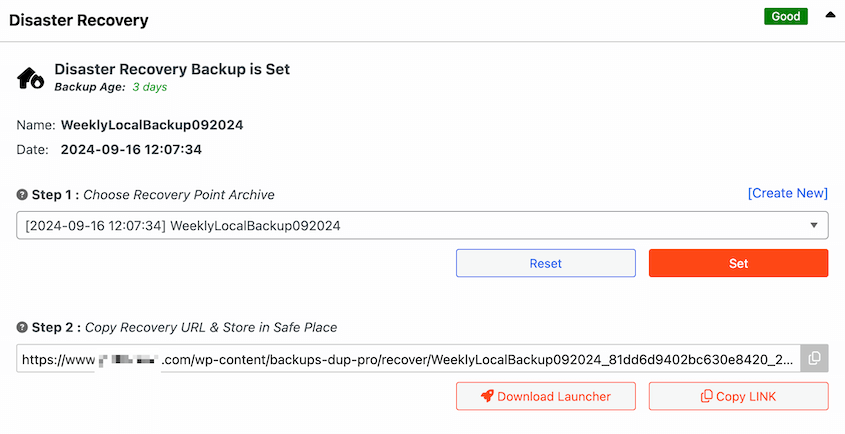
これをコピーして安全な場所に保存してください。何か問題が発生した場合、このリンクをブラウザーのウィンドウに貼り付ければ、すぐにWordPressサイトを復元できます。
ページの下部で、インストーラーを起動します。

下にスクロールし、規約と注意事項に同意する。次へ
ポップアップで、インストールを確認する。
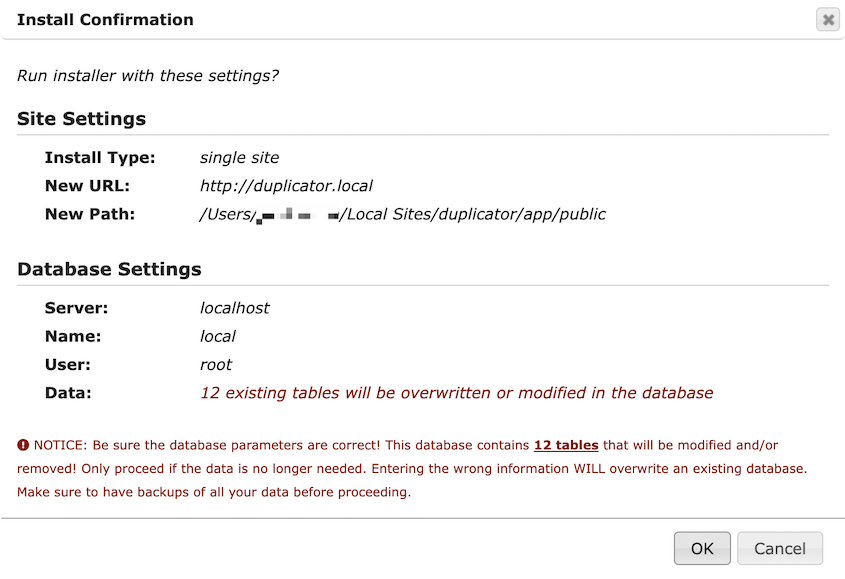
移行プロセスが完了すると、古いサイトは新しいサイトに置き換わります。サイトにサインインしてください。
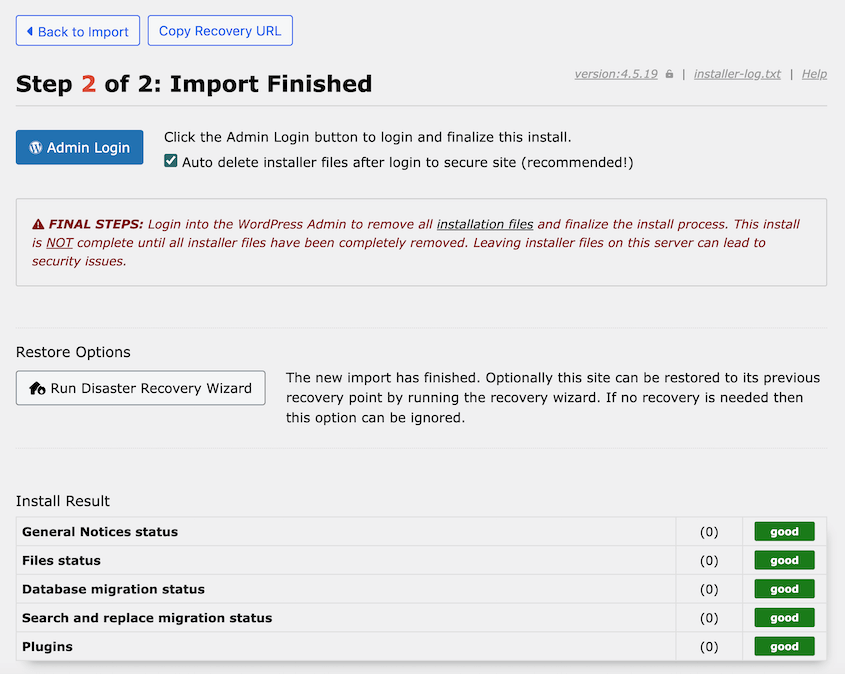
だが、まだ終わってはいない!
交換後の重要なチェックの時間だ:
忍耐が鍵であることを忘れないでください。DNSの設定が完全に反映されるまで、少し時間がかかることがあります。DNSの設定が完全に反映されるまで、少し時間がかかることがあります。
これで完了です!あなたはWordPressサイトを新しいものに置き換えることに成功しました。自分を褒めてあげてください。ウェブサイトの大手術を行い、あなたのオンラインプレゼンスはより良いものになったのです。
WordPressサイトの上書きとは、すべてのコンテンツとファイルを新しいものに置き換えることです。これを行うには、Duplicatorを使って新しいサイトのバックアップを作成し、そのバックアップを古いサイトにインポートします。
念のため、上書きする前に必ず古いサイトのバックアップを作成しておくことをお忘れなく!
Duplicatorは、既存のWordPressサイトのクローンを作成するのに役立ちます。バックアップを作成し、すべてのウェブサイトファイルを含み、バックアップをダウンロードするだけです。サイトのクローンを保存したい場所(ローカルサーバー、サブドメインなど)にこのバックアップをアップロードします。
詳細な手順については、WordPressウェブサイトのクローン作成方法のガイドをお読みください。
はい、1つのアカウントで2つのWordPressサイトを持つことができます。以下のように設定できます:
WordPressホスティングプロバイダーに、特定のプランの制限について確認してください。
WordPressサイトを作り直すには、そのコピーを作成し、ステージング・サイトにインポートします。これはDuplicator Proでできます。ステージングサイトで必要な変更を行います。
公開する準備ができたら、変更をライブにします。Duplicatorを使用すると、ライブサイトを中断することなく、安全にWordPressサイトを移動できます。
WordPressサイトのリプレースは大変な作業のように思えるかもしれませんが、あなたのオンライン・プレゼンスに新しい息吹を吹き込むことができる、管理しやすいプロセスです。
ここにいる間、私はあなたがこれらの余分なWordPressガイドを気に入ると思います:
WordPressサイトを心機一転させる準備はできましたか?Duplicator Proをお試しください。Duplicator Pro を使って WordPress ウェブサイトをステージングエリアに移動したり、ステージングエリアから移動したりすることができます!
情報開示私たちのコンテンツは読者支援型です。つまり、あなたが私たちのリンクをクリックした場合、私たちはコミッションを得る可能性があります。私たちは、読者に付加価値をもたらすと信じる製品のみを推薦します。
